Sind Sie neu bei den Remotedesktopdiensten (RDS)? Oder suchen Sie einfach nur nach einer besseren Möglichkeit, sie automatisch bereitzustellen?
Dann sind Sie bei uns genau richtig. 🙌
In diesem Blog-Beitrag geben wir Ihnen eine kurze Einführung in die Remote Desktop Services (RDS), heben ihre Vor- und Nachteile hervor und bieten Ihnen eine unkomplizierte Anleitung zur Vereinfachung dieses Prozesses mit XOAP.
Fangen wir an!
Inhaltsübersicht
RDS-Automatisierungsskripte herunterladen
Kurzer Überblick über RDS
Remotedesktopdienste (RDS) sind eine Reihe von Technologien, die von Microsoft angeboten werden. Sie werden von Unternehmen und Organisationen häufig genutzt, um einen sicheren Fernzugriff auf Windows-basierte Anwendungen und Desktops zu ermöglichen. Darüber hinaus ist es besonders nützlich in Situationen, in denen Benutzer aus der Ferne arbeiten, auf zentralisierte Ressourcen zugreifen oder die Vorteile der Virtualisierung für die Desktop-Bereitstellung nutzen müssen.
Schlüsselkomponenten von RDS
- Remote Desktop Session Host (RDSH): Es ermöglicht mehreren Benutzern, sich bei einem entfernten Windows-Server anzumelden und Anwendungen so auszuführen, als ob sie auf dem lokalen Rechner des Benutzers laufen würden.
- Remote Desktop Virtualization Host (RDVH): RDVH wird in einer Virtual Desktop Infrastructure (VDI)-Implementierung verwendet. Sie ermöglicht es Benutzern, sich mit virtuellen Desktops, die auf einem Server gehostet werden, zu verbinden und diese auszuführen.
- Remotedesktop-Gateway (RD-Gateway): RD Gateway ermöglicht es autorisierten Remote-Benutzern, von einem beliebigen Gerät mit Internetanschluss aus eine Verbindung zu Ressourcen in einem internen Unternehmensnetzwerk herzustellen. Es fungiert als Brücke zwischen dem Client und dem Remote-Desktop oder Anwendungsserver.
- Remote Desktop Web Access (RD Web Access): RD Web Access ermöglicht Benutzern den Zugriff auf RemoteApp und Desktop Connection über das Startmenü oder einen Webbrowser. Benutzer können Anwendungen oder Desktops von einem Webportal aus starten.
- Remotedesktop-Verbindungsbroker (RD Connection Broker): Diese Komponente verwaltet die Verwendung von Remotedesktopdiensten in der Bereitstellung und ermöglicht es Benutzern, sich wieder mit ihren bestehenden Sitzungen zu verbinden. Sie ist besonders nützlich in Lastausgleichsszenarien und zur Gewährleistung der Sitzungspersistenz.
Wie bei jeder Technologie gibt es auch beim Einsatz von RDS sowohl Vor- als auch Nachteile. Um Ihnen ein besseres Verständnis zu vermitteln, haben wir in der folgenden Tabelle einige Details aufgeführt:
|
Profis
|
Nachteile
|
|
Ressourceneffizienz RDS sorgt für eine effiziente Nutzung der Computerressourcen und trägt so zur Kosteneffizienz bei. |
Komplexe Ersteinrichtung und Konfiguration Die Implementierung von Microsoft Remote Desktop Services (RDS) kann kompliziert sein, insbesondere für diejenigen, die über keine fortgeschrittenen technischen Kenntnisse verfügen. Die anfängliche Einrichtung und Konfiguration kann mehrere Komponenten umfassen, was eine sorgfältige Planung erfordert und für Unternehmen, die RDS noch nicht kennen, eine Herausforderung darstellen kann. |
|
Integration in das Microsoft-Ökosystem Als Teil des Microsoft-Ökosystems lässt sich RDS nahtlos in andere Microsoft-Produkte und -Dienste, wie z. B. Active Directory, integrieren. Diese Integration rationalisiert die Benutzerverwaltung, erhöht die Sicherheit durch konsistentes Identitätsmanagement und erleichtert eine einheitliche Erfahrung für Benutzer, die mit Microsoft-Tools vertraut sind. |
Eingeschränkte plattformübergreifende Kompatibilität Während RDS innerhalb des Microsoft-Ökosystems hervorragend funktioniert, kann die plattformübergreifende Kompatibilität eingeschränkt sein. Dies kann für Unternehmen, die eine Vielzahl von Betriebssystemen verwenden, eine Herausforderung darstellen und die Zusammenarbeit und Flexibilität in Umgebungen mit unterschiedlichen Betriebssystemen beeinträchtigen. |
|
Zentralisierte Verwaltung und Administration RDS bietet zentralisierte Verwaltungsfunktionen, die es Administratoren ermöglichen, virtuelle Desktops und Anwendungen von einer einzigen Konsole aus effizient zu steuern und zu verwalten. Dieser zentralisierte Ansatz vereinfacht Updates, Patches und die Durchsetzung von Richtlinien und trägt so zu einer verbesserten Systemsicherheit und einem optimierten IT-Management bei. |
Ressourcenintensität und Herausforderungen bei der Skalierung RDS kann erhebliche Server-Ressourcen beanspruchen, insbesondere wenn die Zahl der Benutzer und Anwendungen steigt. Für Unternehmen kann es schwierig sein, die Infrastruktur zu skalieren, um dem Wachstum gerecht zu werden, was zu Leistungsproblemen und erhöhten Hardwareanforderungen führen kann. |
|
Leicht zu automatisieren Microsoft RDS bietet robuste Skripting-Funktionen, insbesondere über PowerShell. Administratoren können verschiedene Aufgaben automatisieren, z. B. die Bereitstellung, Konfiguration und Verwaltung von RDS-Komponenten. PowerShell-Skripte können verwendet werden, um sich wiederholende Aufgaben zu rationalisieren und Effizienz und Konsistenz zu gewährleisten. |
Komplexität und Kosten der Lizenzierung Die RDS-Lizenzierung ist die "einfachste" im Vergleich zu den anderen Lösungen. Die Lizenzierungsoptionen für Microsoft RDS können jedoch komplex sein, und die damit verbundenen Kosten können je nach Einsatzszenario variieren.
|
Im Internet gibt es viele Schritt-für-Schritt-Anleitungen, die den Prozess der Bereitstellung von RDS beschreiben. Es ist jedoch wichtig zu beachten, dass diese Anleitungen oft viele Konfigurationsschritte enthalten und möglicherweise keine Antworten auf Fragen zur operative Aspekte von RDSH oder andere erweiterte Themen.
Zum Glück gibt es mit XOAP, können Sie diesen Prozess vereinfachen.
Wir zeigen Ihnen genau, wie es geht ⬇️
RDS vereinfachen Einsätze mit XOAP
Von usingen unsere Produkte Konfig.XO und Anwendung.XO, können Sie eine Konfiguration erstellens, Anwendungen installieren, und halten sie auf dem neuesten Stand.
Auch, von mit unserem DSC-Modul XOAPRemoteDesktopServices können Sie Ihre RDS-Umgebung einfach und schnell konfigurieren. Wir haben sogar a DSC-Ressource namens Schnellstart-Konfiguration.
Alles, was Sie in der Schnellstart-Konfigurationsvorlage angeben müssen, ist ein Servername für den RDS-Verbindungsbroker und den RDS-Sitzungshost zusammen mit der zulässigen Active Directory-Benutzergruppe.
Diese Anleitung ist auch als YouTube-Video verfügbar.
Besuchen Sie unser YouTube-Kanal für mehr Videos wie dieses!
Deploy RDS wmit unserer Schnellstart-Vorlage
Zunächst einmal (falls Sie es nicht schon getan haben) ein kostenloses XOAP-Konto erstellen. Navigieren Sie dann zu Ihrem persönlichen Arbeitsbereich und führen Sie die folgenden Schritte aus:
Schritt 1:
In Configuration Management gehen Sie zum “Parameter“ Bereich und klicken Sie auf "+", um einen Parameter hinzuzufügen. Wählen Sie Typ Credentials und fügen a Benutzer mit seinem UPN aus Ihrer Active Directory-Domäne mith Administratorrechte für die Verwaltung von RDS. Wenn Sie fertig sind, klicken Sie auf "Speichern".
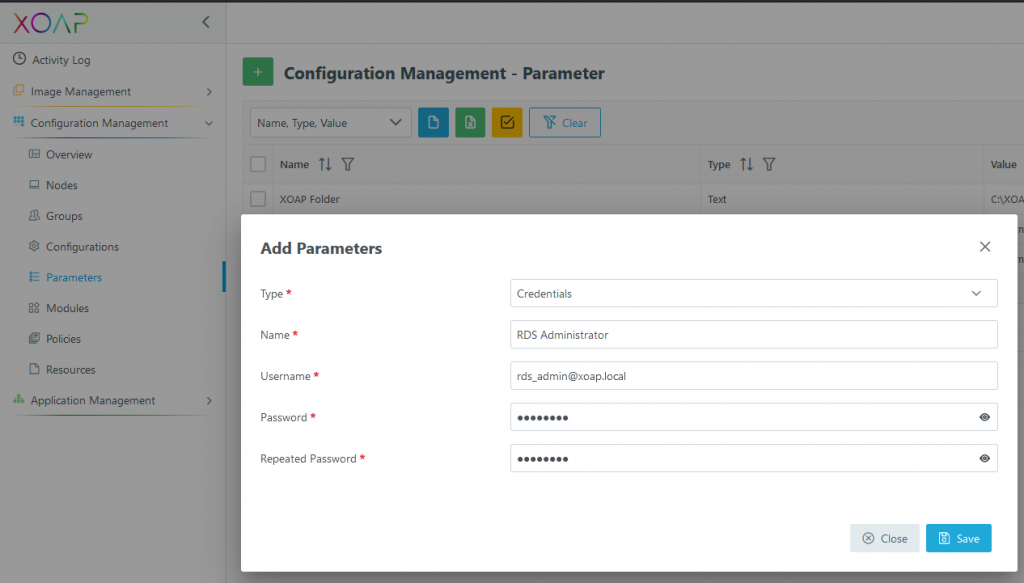
Schritt 2:
Gehen Sie in Configuration Management auf die Seite “Konfigurations" Bereich. Zum Erstellen a Konfiguration klicken Sie auf "+" und wählen Sie die "Konfiguration erstellen“ Option.
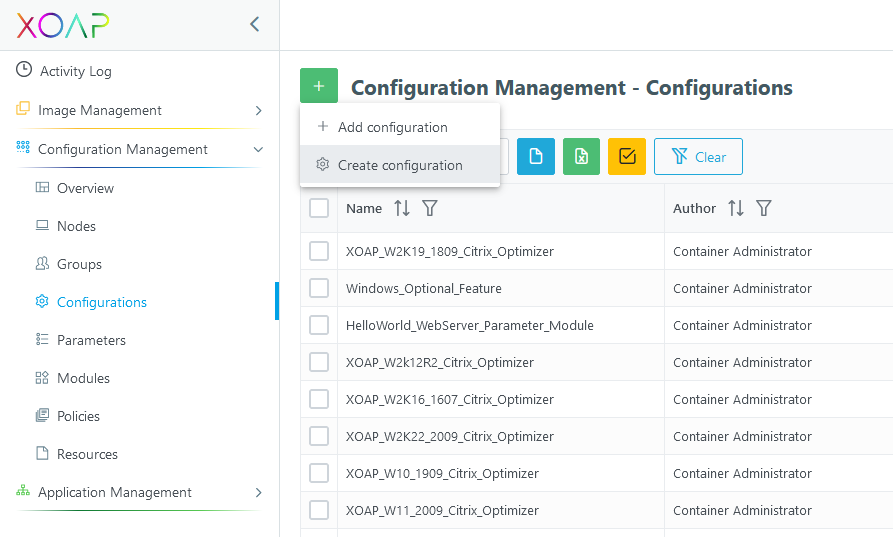
Schritt 3:
Legen Sie einen neuen "Namen" für Ihre "Konfiguration" fest, definieren Sie optional eine Beschreibung und Tags und klicken Sie dann auf "Ressource hinzufügen". Wählen Sie die "XOAPRemoteDesktopServicesDSC“ Modul und das resource “XOAP_QuickStartKonfiguration“. Definieren Sie die "Resource Display Name", wählen Sie den erstellten Credential-Parameter für die Option "PSDscRunAsCredetial", und füllen Sie die Informationen über Ihre Infrastruktur Knotenpunkte.
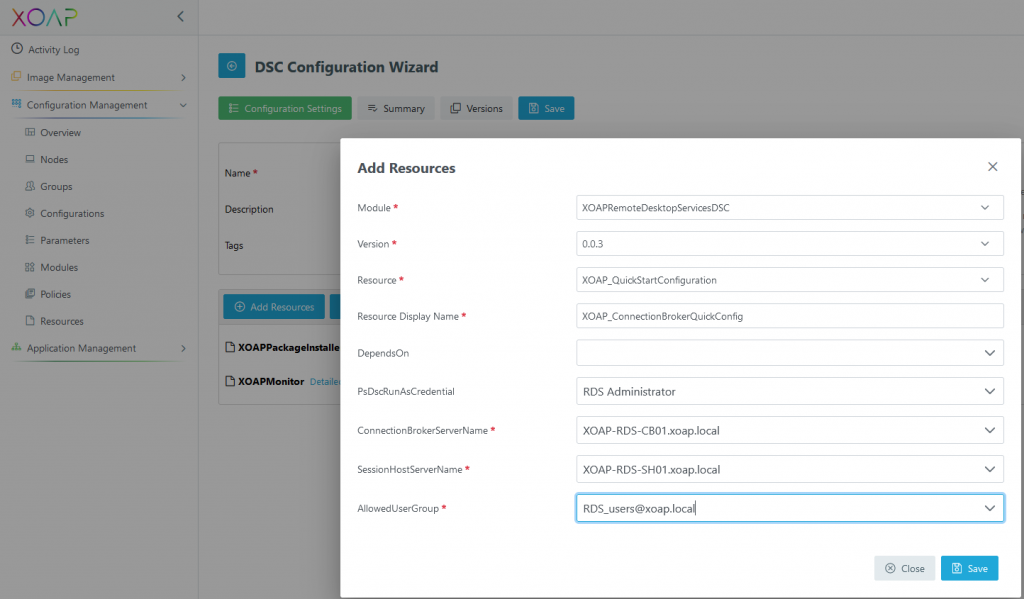
Schritt 4:
Wenn Sie fertig sind, klicken Sie auf "Speichern". Wenn Sie auf "Speichern" im Fenster "DSC-Konfigurationsassistent", fügen Sie einige Informationen über die vorgenommenen Änderungen hinzu und klicken Sie ein weiteres Mal auf "Speichern". Diese Konfiguration wird nun automatisch kompiliert, verschlüsselt und in unserem Backend versioniert. Dieser Vorgang dauert einige Minuten.
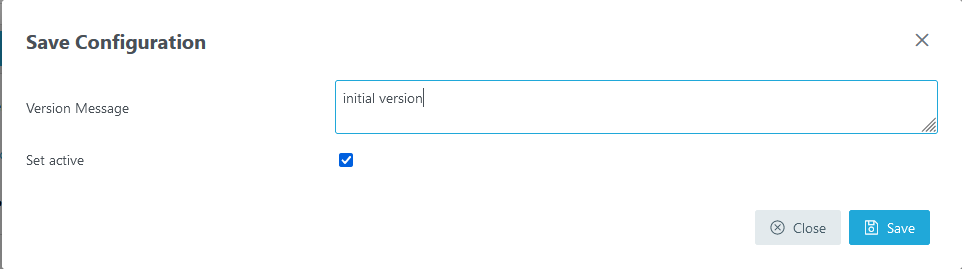
Schritt 5:
Sobald ter Konfiguration erstellt wird, sHexe zu Configuration Management “Gruppen“ und klicken Sie auf "+", um hinzuzufügen a neue Gruppe. Bereitstellung von a Gruppenname (in diesem Beispiel "XOAP_SessionHost" und "XOAP_ConnectionBrokerQuickConfig) und wählen Sie ter schuf Konfiguration und die Version (anfangs wird dies immer 0.0.1 sein). Wählen Sie a angestrebte Maßnahme aus den verfügbaren Politiken und klicken Sie zu "Save“ zu erstellen die neue Gruppe.
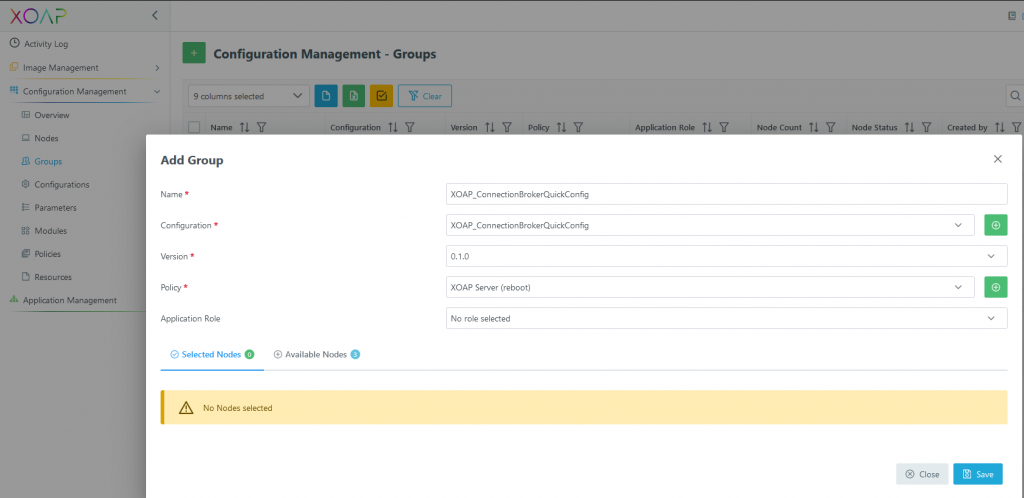
Schritt 6:
Um Konfigurationen auf Ihren Servern anzuwenden, umschalten Configuration Management und gehen Sie zum “Gruppen"Bereich. Dann finden. die Gruppe "XOAP_SessionHost", klicken Sie auf tDas Zahnrad-Symbol und wählen Sie "Deigene Ladung“.
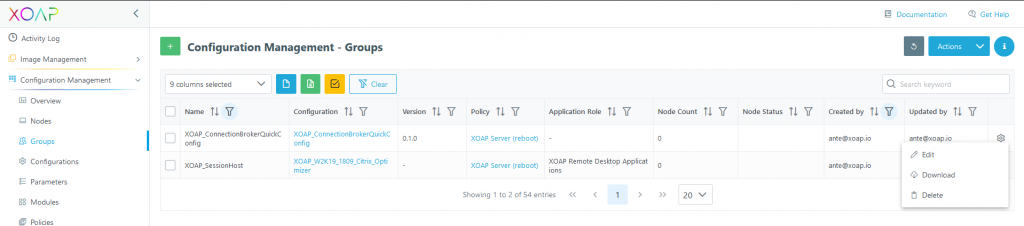
Schritt 7:
Kopieren Sie nach dem Herunterladen die ps1-Datei auf Ihren RD Session Host-Server und führen Sie sie als Administrator aus. Stellen Sie außerdem sicher, dass die PowerShell-Ausführungsrichtlinie mindestens auf "Bypass" eingestellt ist. Dadurch wird der Server in Ihrem dedizierten XOAP-Arbeitsbereich innerhalb der Gruppe "XOAP_SessionHost" registriert und die DSC-Konfiguration angewendet.
Führen Sie anschließend das gleiche Verfahren für die Gruppe "XOAP_ConnectionBrokerQuickConfig" durch. Sobald Sie diesen Schritt abgeschlossen haben, ist Ihre QuickStartConfiguration-RDS-Umgebung vollständig für den Einsatz vorbereitet.
Um sicherzustellen, dass alle Einstellungen übernommen werden, überprüfen Sie den Konformitätsstatus in der Übersicht "Knoten":
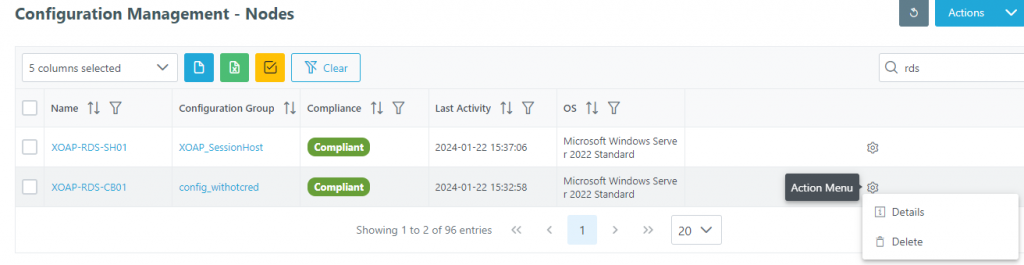
Schritt 8:
Wenn Sie zu den Details gehen, können Sie die verwendeten Ressourcen sehen.
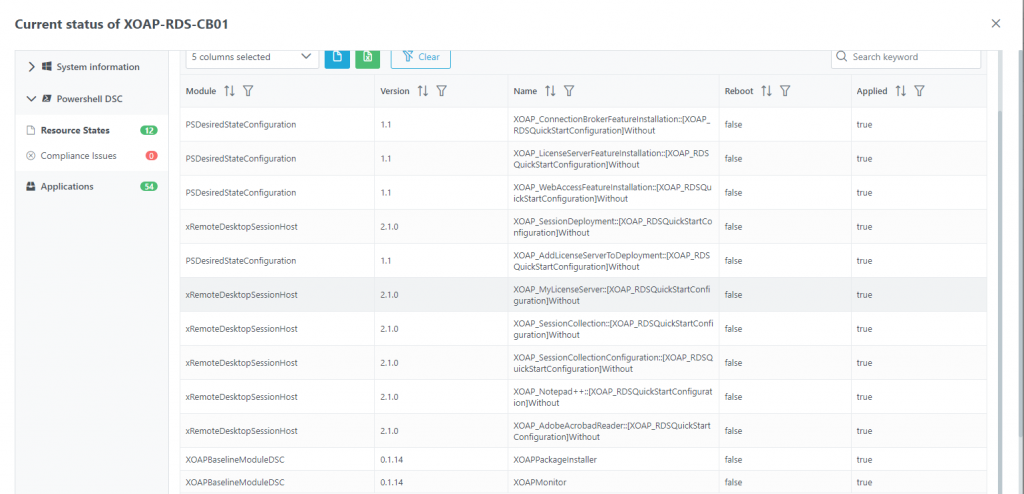
Schlussfolgerung
Rationalisierung der Verwaltung, Steigerung der Effizienz und Verbesserung der Benutzerfreundlichkeit sind einige der wichtigsten Vorteile der Automatisierung von Remote Desktop Services (RDS). In dieser Tabelle finden Sie eine umfassende Zusammenfassung der Vorteile:
Vorteile von RDS | |
Operative Effizienz | Die Automatisierung reduziert manuelle Eingriffe und ermöglicht es IT-Administratoren, RDS-Umgebungen effizient bereitzustellen, zu verwalten und zu skalieren. |
Konsistente Konfigurationen | Die Automatisierung sorgt für konsistente Konfigurationen auf allen Servern und in allen Benutzerumgebungen, was die Fehlerwahrscheinlichkeit verringert und die Systemstabilität verbessert. |
| Schneller Einsatz | Automatisierte Prozesse erleichtern die schnelle und wiederholbare Bereitstellung von Remote-Desktop-Umgebungen und sparen Zeit und Ressourcen. |
| Optimierung der Ressourcen | Die Automatisierung trägt zur Optimierung der Serverressourcen bei und stellt sicher, dass die Rechenleistung effizient zugewiesen wird, um die Anforderungen der Remote-Benutzer zu erfüllen. |
| Kosteneinsparungen | Durch die Automatisierung von Routineaufgaben können Unternehmen potenziell die mit der manuellen Verwaltung und Wartung verbundenen Betriebskosten senken. |
| Verbesserte Sicherheit und Compliance | Automatisierte Sicherheitskonfigurationen und regelmäßige Updates können konsistent angewendet werden, wodurch Schwachstellen reduziert und die allgemeine Sicherheitslage der RDS-Infrastruktur verbessert werden, während gleichzeitig die Einhaltung von Vorschriften gewährleistet wird. |
| Skalierbarkeit | Automatisierte Skalierungsmechanismen ermöglichen es Unternehmen, sich ohne manuelle Eingriffe an veränderte Benutzeranforderungen anzupassen und so eine nahtlose Erfahrung für wachsende Benutzergruppen zu gewährleisten. |
Mit XOAPDamit wird nicht nur die automatisierte Bereitstellung erleichtert, sondern auch der Betrieb mit versionierten Konfigurationsänderungen, vereinfachter Sicherheit und Compliance sowie Anwendungsbereitstellung und -aktualisierung.
Außerdem können Sie diese Konfiguration auf Knoten in Ihrem lokalen Rechenzentrum bereitstellen, und wenn Sie zu einem der großen Cloud-Anbieter wechseln möchten, können Sie die Konfiguration einfach auch diesen Knoten zuweisen.
Bitte beachten Sie, dass das in diesem Blog verwendete Beispiel nur das einfachste Szenario für einen schnellen Start zeigt. Wenn Sie komplexere Szenarien bereitstellen müssen, können Sie die zusätzlichen DSC-Ressourcen verwenden, die in diesem Modul verfügbar sind.
Natürlich steht es Ihnen frei, diese Konfiguration in Ihrem Rechenzentrum vor Ort, in Azure oder AWS einzusetzen. Sie entscheiden! 🦾
👉 Wenn Sie weitere Informationen über XOAP und RDS benötigen, können Sie eine 30-minütige Demo buchen. Wir führen Sie gerne durch unsere Plattform.

RDS-Automatisierungsskripte herunterladen
für eine einfache, reproduzierbare und schnelle Bereitstellung Ihrer gesamten RDS-Infrastruktur.


